iOS 7: Pet savjeta za sigurnost i privatnost za vaš novi uređaj
Zapamtite da je pametni telefon ili tabletu osnovi je puno računalo koje koristite u pokretu, a pitanja sigurnosti i privatnosti moraju se shvatiti ozbiljno. Ako vas zanima privatnost i želite osigurati svoj iOS 7 uređaj, evo nekoliko savjeta koji će vam pomoći.
Omogući jednostavnu ili složenu lozinku za zaključani zaslon
To bi trebalo ići bez riječi, ali tako jeiznenađujuće koliko sam iDevices posudio, a vlasnik nema pristupni kôd sa zaključanim zaslonom. Ako ga niste postavili tijekom početnog postavljanja, možete ga izraditi idite na Postavke> Općenito> Zaključavanje lozinke> Uključite pristupni kôd, Prema zadanim postavkama to je četiri znamenke - poput PIN-a.

Ali možete stvoriti složeniji pristupni kôdisključivanje jednostavnog koda. Tada možete upisati lozinku ili potpunu frazu. Nakon kreiranja, možete odrediti koliko vremena prođe prije nego što vam je potreban pristupni kôd. Ako imate iPhone 5S, možda biste trebali omogućiti i senzor otiska prsta.
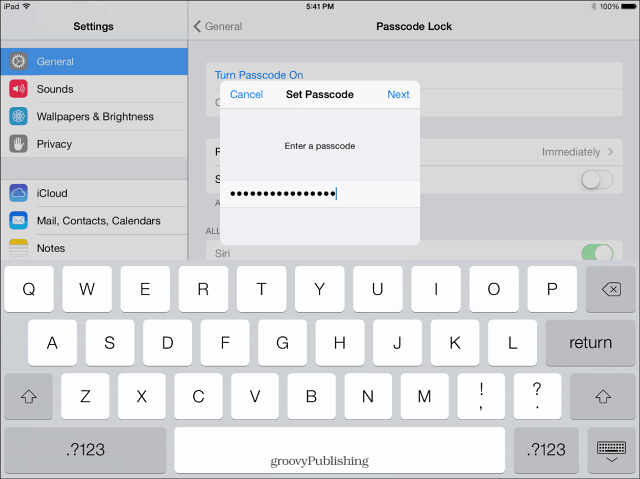
Očistite česte lokacije u iOS-u 7
Tako danas mnoge aplikacije trebaju koristiti praćenje lokacije. I iOS 7 ima ugrađenu značajku čestih lokacija. Ponekad biste mogli koristiti značajku, ali možda biste ih trebali očistiti. Da biste to učinili, idite na Postavke> Privatnost> Lokacijske usluge> Usluge sustava> Česte lokacije, Da, zakopano je tako duboko! Pomičite se ispod svoje povijesti i dodirnite Izbriši povijest.
Ako uopće ne želite učestale lokacije, isključite značajku.
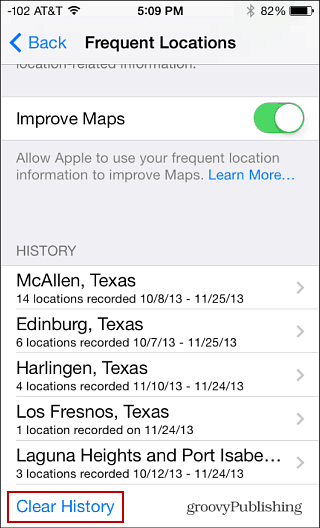
iOS 7 vam također omogućuje prilagođavanje dijeljenja lokacije. Ići Općenito> Ograničenja> Omogući ograničenja, Morat ćete dvaput unijeti svoj pristupni kôdzatim odaberite pojedinačne aplikacije da biste omogućili ograničenja. Nakon odabira aplikacija, pomaknite se dalje do odjeljka o privatnosti. Dodirnite Lokacijske usluge da biste onemogućili lokaciju za određene aplikacije.
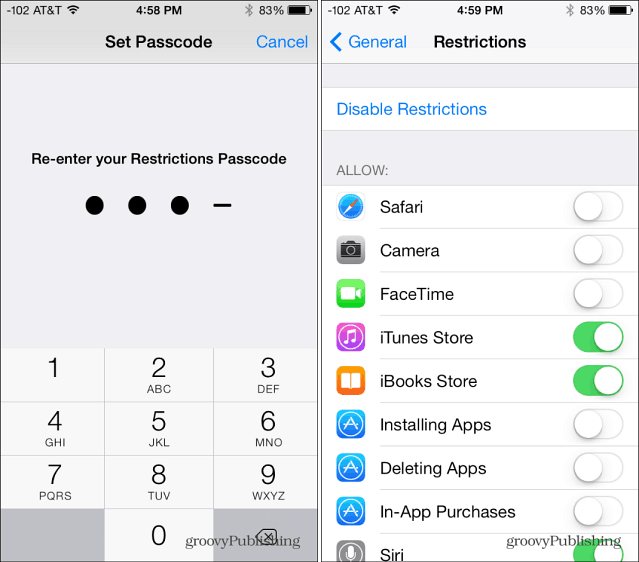
Blokirajte kolačiće, omogućite DNT u Safariju
Dok se značajka Do Not Track (DNT) u pregledniku Safari u iOS-u 7 oslanja na "dobrovoljnu suradnju" pratilaca, svaki dio zaštite pomaže. Da biste omogućili DNT značajku idite na Postavke> Safari. U odjeljku Privatnost i sigurnost uključite Ne prati. Kolačiće prema zadanim postavkama blokiraju treće strane i oglašivači, ali možete ih promijeniti u Uvijek.
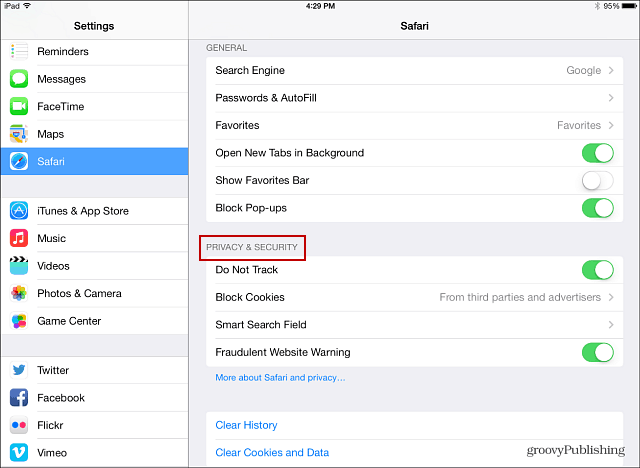
Onemogućite upravljački centar i obavijesti na zaključanom zaslonu
Imati obavijesti o stavkama u svom kalendaru, porukama i drugim prigodnim je za pristup sa zaključanog zaslona, ali možda ne želite da te informacije budu dostupne svima. Ići Postavke> Centar za obavijesti. Ovdje možete isključiti obje obavijesti Pogled i Današnji prikaz.
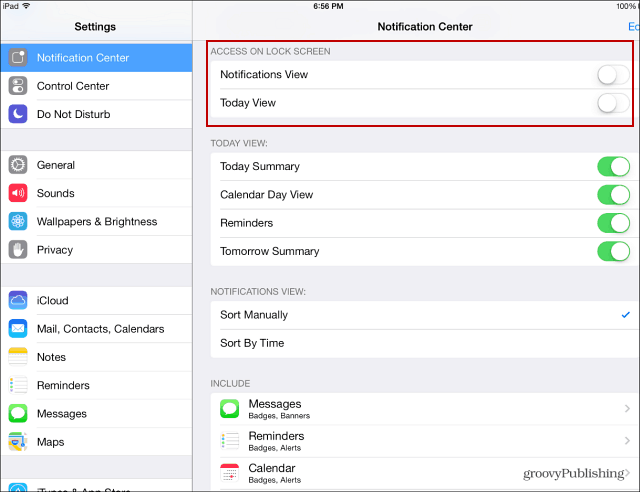
Također možete ući i postaviti svaku aplikaciju pojedinačno da prikazuje obavijesti ili ne.
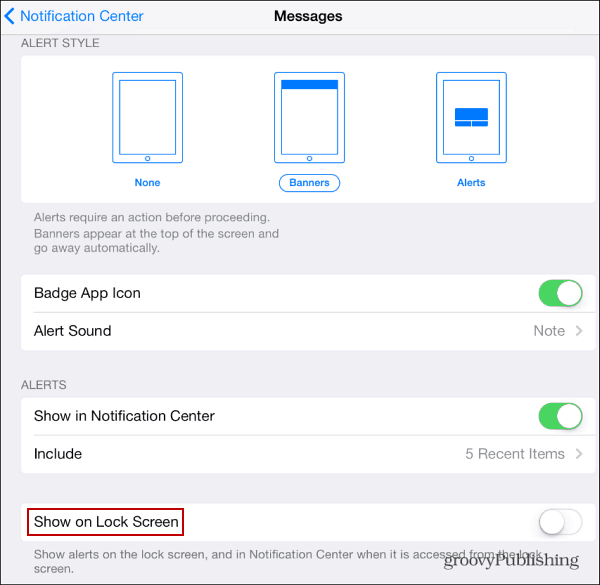
Razgovarali smo o tome kako onemogućiti Control Center tijekom igranja igara ili upotrebe aplikacija. Ali u istom odjeljku možete onemogućiti iskakanje kontrolnog centra na zaključanom zaslonu.
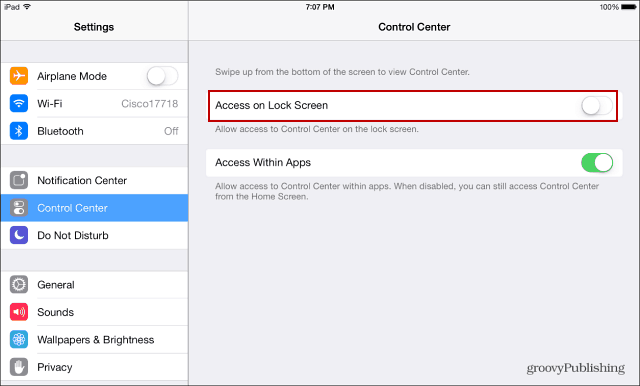
Omogući potvrdu u 2 koraka
Što više slojeva sigurnosti imate, to boljesvoju sigurnost. Kad ste prvi put postavili uslugu na svom uređaju, morate unijeti zaporku ili PIN kôd za aplikaciju. Pogledajte naš članak o tome kako uključiti potvrdu u dva koraka za svoj Apple ID.
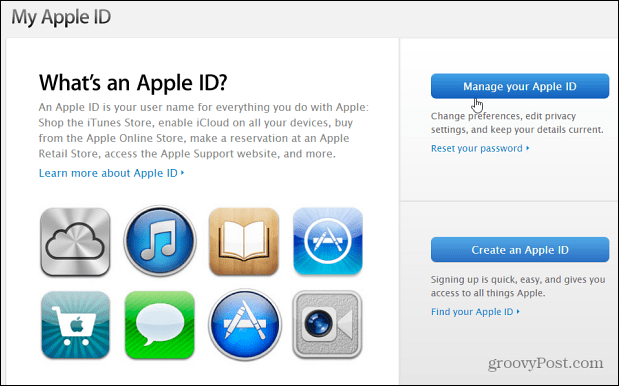
Obavezno provjerite kako omogućiti potvrdu u 2 koraka na ostalim računima koje ćete koristiti na svom iPhoneu ili iPadu:
- Pregled programa provjere autentičnosti Google dva faktora
- Omogući provjeru autentičnosti s dva faktora na Facebooku
- Dvostruka provjera autentičnosti LastPass
- Omogući provjeru u dva koraka na Dropboxu










Ostavite komentar